Cómo escanear y digitalizar documentos desde el móvil o PC

La digitalización de documentos aporta una mayor flexibilidad a la hora de gestionar tus documentos ya que puedes enviarlos, firmarlos, modificarlos o convertir documentos a otros formatos a bajo coste, ya que para ello no es necesario imprimirlos. Y ahora, con el teléfono que tú también tienes al alcance de la mano, mucho menos es estrictamente necesario que utilices un escáner o una impresora.
Por otra parte, la digitalización de tus documentos es un paso importante para ahorrar dinero en la gestión de tu empresa y abaratar los costes diarios de consumibles como el papel o la tinta necesarios en la impresión de documentos.
Para llevar a cabo la digitalización de documentos en tu hogar u oficina solo necesitas dos elementos. Por un lado, es necesario un componente de hardware que permita convertir el documento en información digital mediante un reconocimiento por imagen. Este componente es un escáner conectado a un ordenador o la cámara de tu smartphone o tableta, que te permitirá obtener una copia digital de un documento físico.

El segundo componente necesario para la digitalización es un software que permita procesar la información recogida por el escáner o la cámara de tu smartphone o tableta y convertirla en un documento PDF editable o en un archivo de imagen que podrás utilizar como documento digital.
A continuación, te mostraremos cómo escanear y digitalizar tus documentos con tu PC, smartphone o tableta, de la forma más sencilla y usando aplicaciones y programas que, tal vez, ya vengan integrados en su sistema operativo.
Asumimos que, en caso de usar un escáner para digitalizar tus documentos, este ya se encuentra perfectamente instalado y operativo, por lo que será detectado sin problemas por los diferentes programas de escaneo y digitalización de documentos.
Escanea documentos desde Windows 10
Windows 10 es el sistema operativo más extendido tanto a nivel de usuario, como a nivel empresarial, por lo que comenzaremos por contar cómo escanear y digitalizar tus documentos en Windows 10 sin instalar ningún programa adicional.
En Windows 10 existen varios métodos para digitalizar documentos ya que viene con algunas herramientas integradas. Una de ellas es Escáner, una aplicación de Microsoft que viene preinstalada de serie en la mayoría de ordenadores con Windows 10.
Para digitalizar un documento con esta aplicación solo tienes que encender el escáner y pulsar la tecla Windows de tu teclado o el botón Inicio de Windows. A continuación, escribe Escáner en la barra de búsqueda y esta app aparecerá como primera opción. Si no aparece es que no la tienes instalada. Siempre puedes buscarla en la Tienda de Windows e instalarla ya que es gratuita.
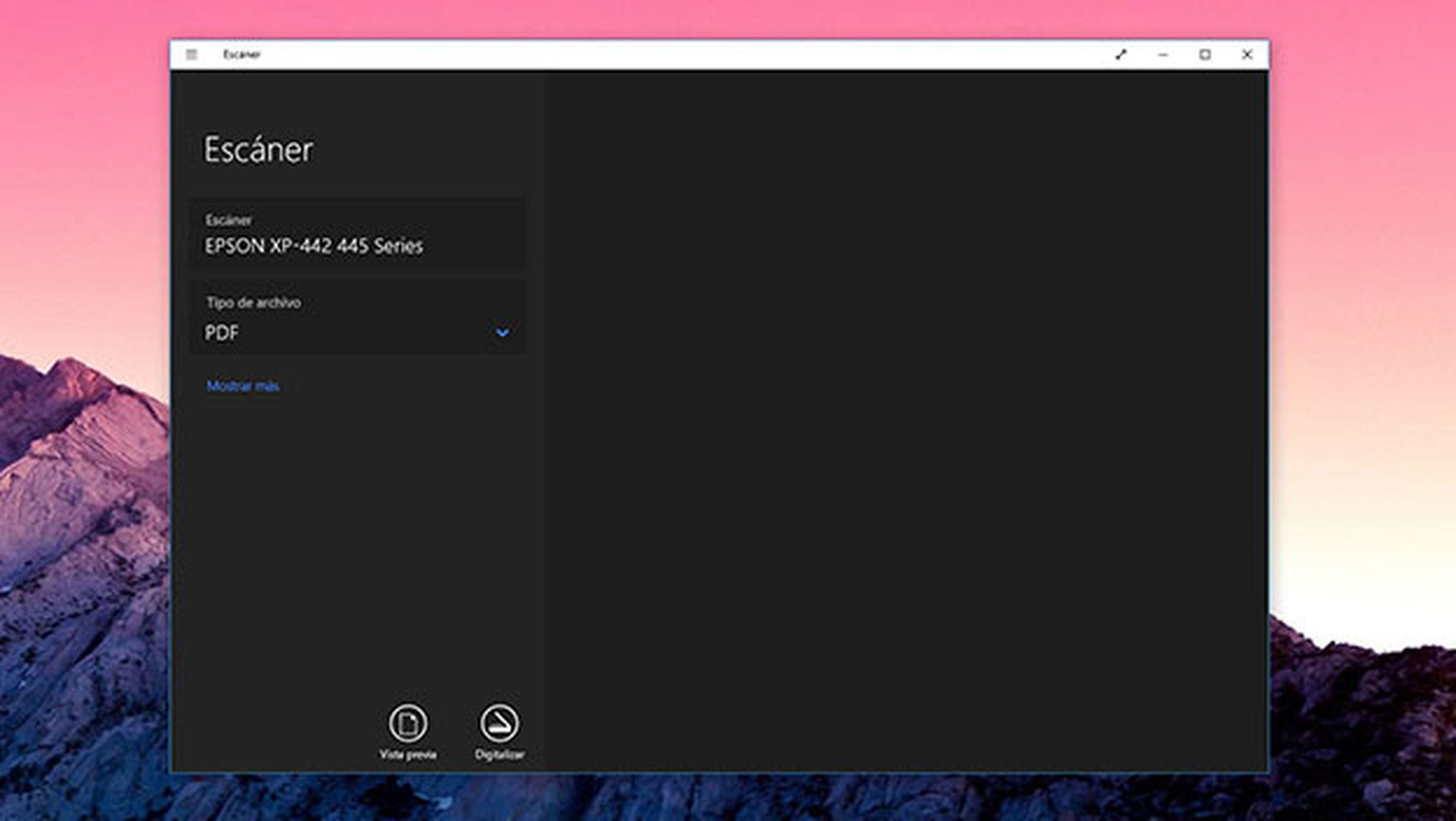
Una vez ejecutada, comprueba que la app ha identificado correctamente tu escáner y que este aparece en el campo Escáner. Después, configura las opciones del documento digitalizado haciendo clic sobre el enlace Mostrar más.
Entre otras, puedes elegir el formato de archivo que tendrá el documento digitalizado —el cual te recomendamos que elijas el formato PDF—, las opciones de color o escala de grises, la resolución para establecer la calidad del documento o la ubicación donde se guardarán los archivos digitalizados en tu ordenador.
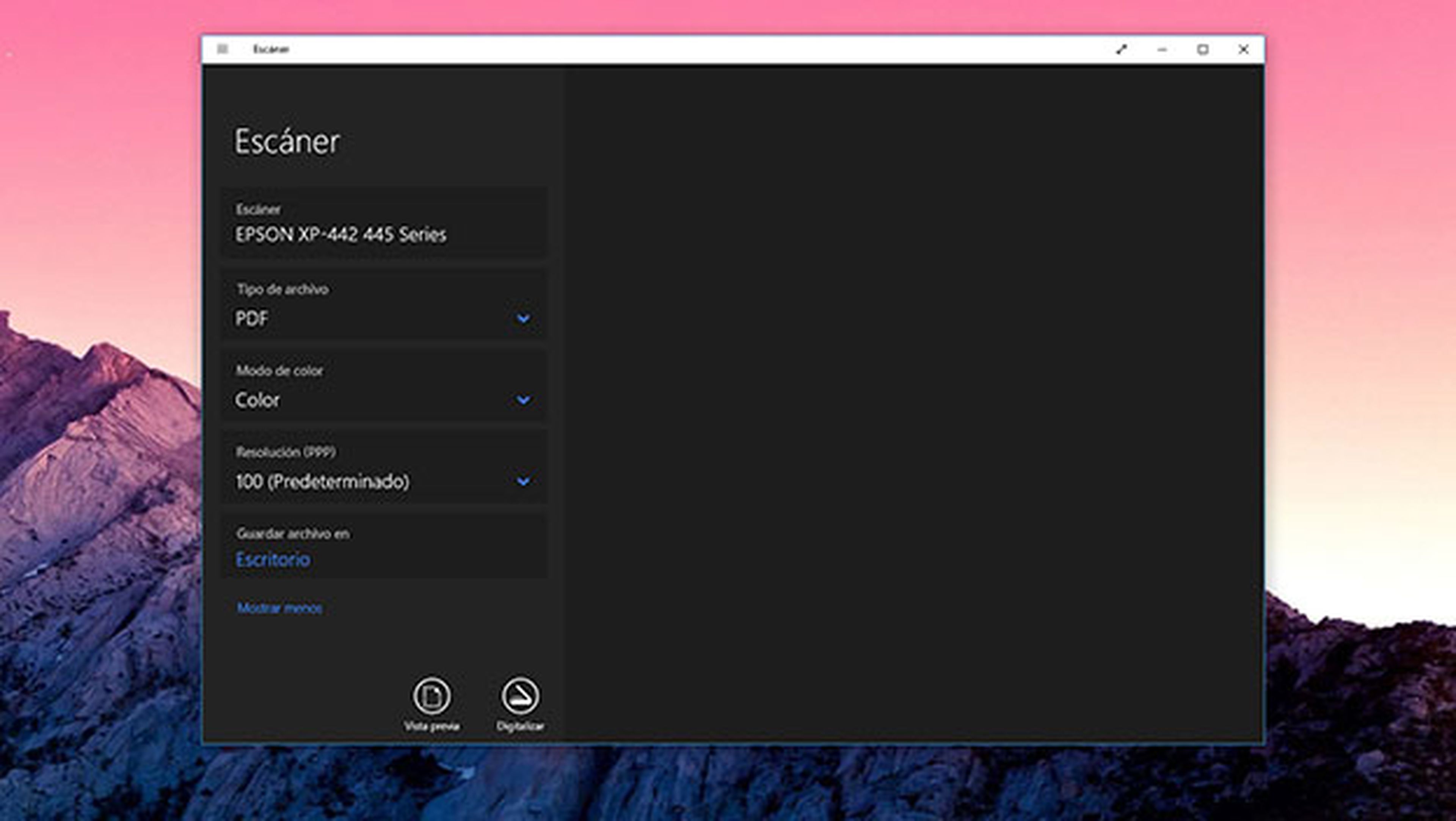
Cuando todo esté a tu gusto, haz clic sobre el icono de Vista previa y se iniciará un escaneado de muestra. Usa los puntos delimitadores de la vista previa para ajustar el escaneado a las esquinas del documento, o para ajustarlos solo a la zona que quieres digitalizar.
Tras esto, el documento está listo para digitalizarse. Haz clic en Digitalizar y se iniciará el escaneo del documento bajo los parámetros de configuración que le has indicado. El resultado será un archivo digital que puedes enviar, almacenar, modificar e incluso volver a imprimir tantas veces como quieras.
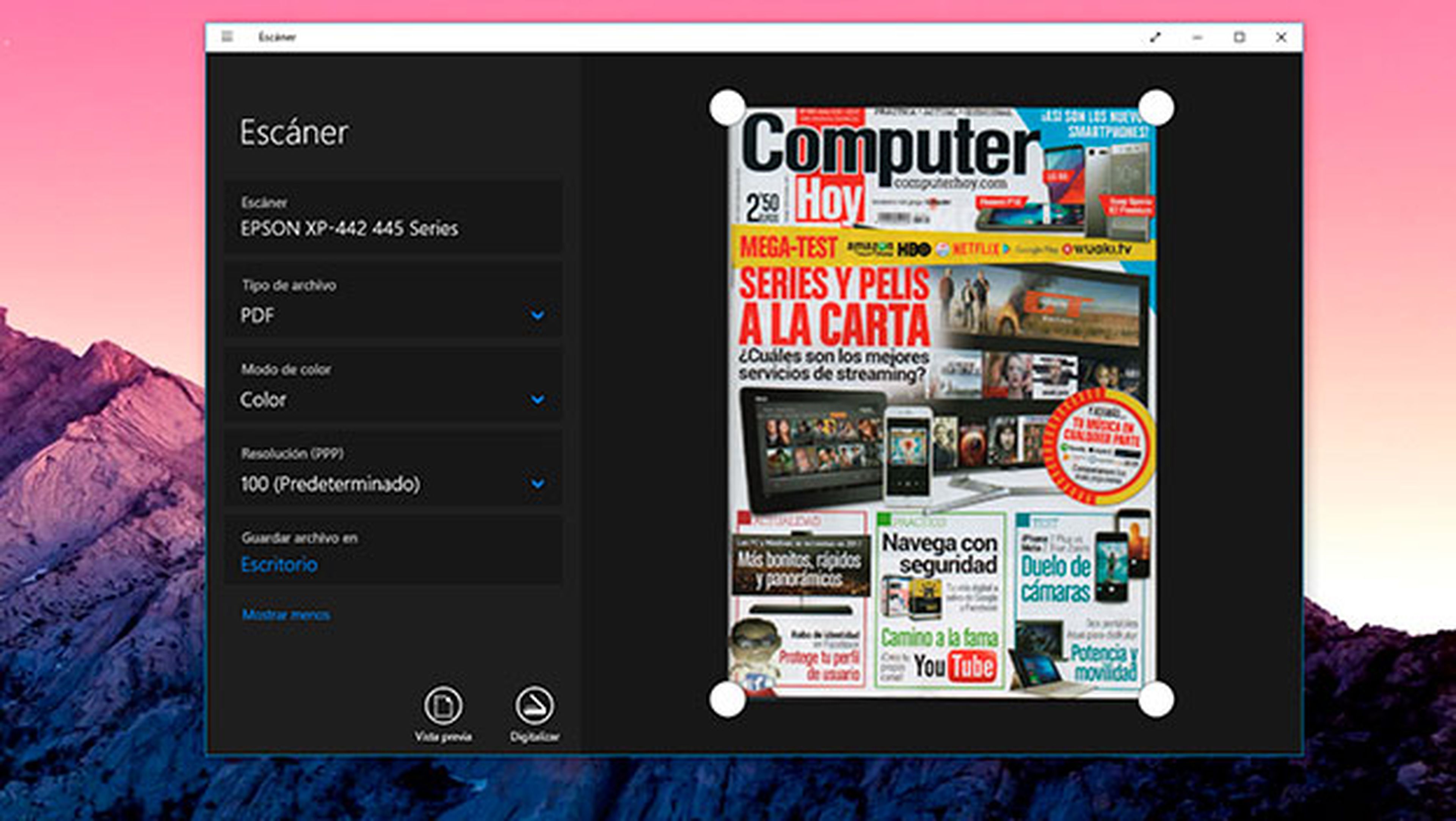
Digitaliza tus documentos con un Mac
El escaneo y digitalización de documentos tampoco tiene ningún misterio para los usuarios de los ordenadores de Apple ya que, una vez instalado un escáner con el que capturar los datos del documento, no necesitan más que utilizar el software de escaneado integrado en el sistema. Te mostramos cómo escanear y digitalizar documentos en macos.
Curiosamente, esta aplicación es Captura de imagen, la misma herramienta que se utiliza para tomar las capturas de pantalla. Inicia esta aplicación buscándola con Spotlight o iniciándola desde la carpeta Aplicaciones.
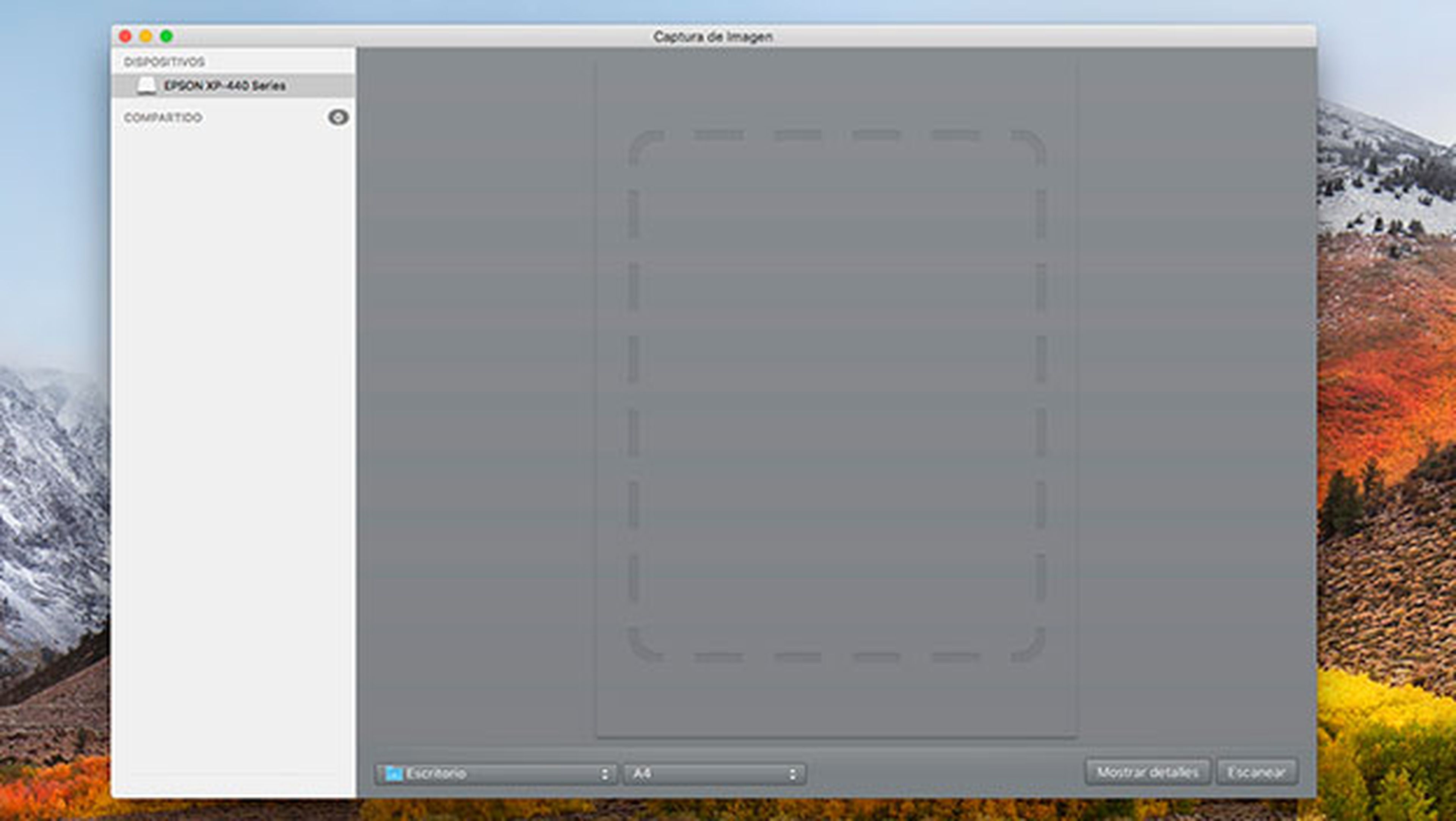
Antes de iniciar Captura de imagen, enciende el escáner y prepara el documento a digitalizar. Después, inicia la aplicación y tu escáner se mostrará en el panel lateral izquierdo de la ventana. Haz doble clic sobre él para mostrar la interfaz de escaneo.
94 atajos de teclado en OS X para Mac que tienes que conocer
En la parte inferior indica en qué ubicación se guardarán los archivos digitalizados. Para configurar otros parámetros de escaneo relacionados con la calidad de imagen o el formato de los archivos, haz clic sobre Mostrar detalles. Esto, además de mostrarte los ajustes de escaneado, activará un escaneo previo del documento.
Crea un marco que delimite las esquinas del documento haciendo clic y arrastrando sobre la vista previa del documento, para después ajustar este marco con mayor precisión arrastrando los anclajes.
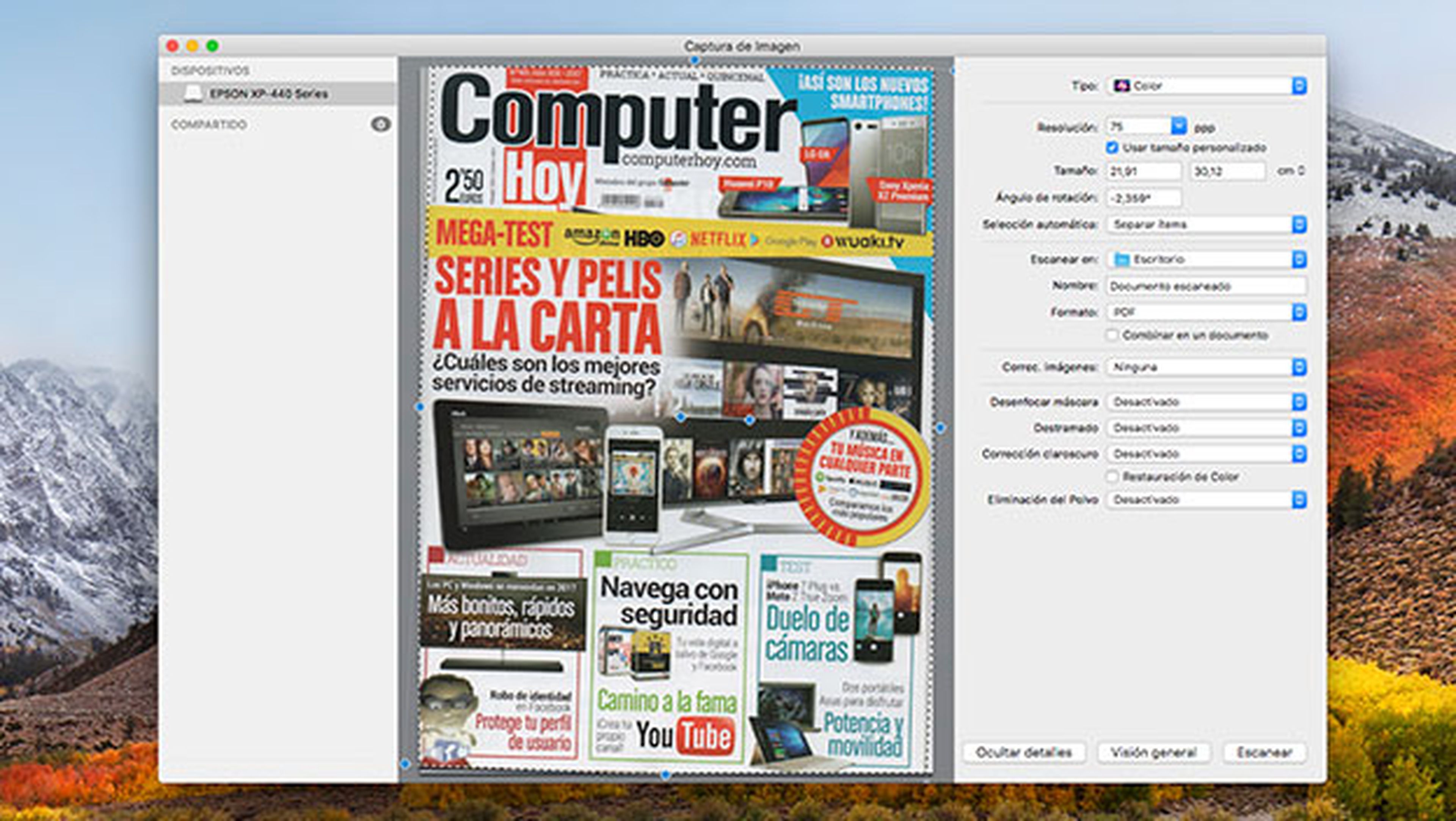
Una vez tengas delimitado el perímetro del documento que quieres escanear, haz clic sobre el botón Escanear y se creará la versión digitalizada del documento en la ubicación y formato que hayas configurado.
Escanea tus documentos con Ubuntu
Tal vez el mayor escollo para escanear documentos en Linux sea la propia instalación del escáner o impresora multifución que hace posible el escaneo.
Una vez superado ese inconveniente, todo resulta mucho más fácil ya que las distros más utilizadas, como Ubuntu, integran todo lo que puedes necesitar para digitalizar tus documentos.
Para escanear y digitalizar tus documentos en Ubuntu, solo tienes que acceder al Dash de aplicaciones instaladas y escribir una búsqueda de la aplicación Simple Scan que viene integrada por defecto en Ubuntu.
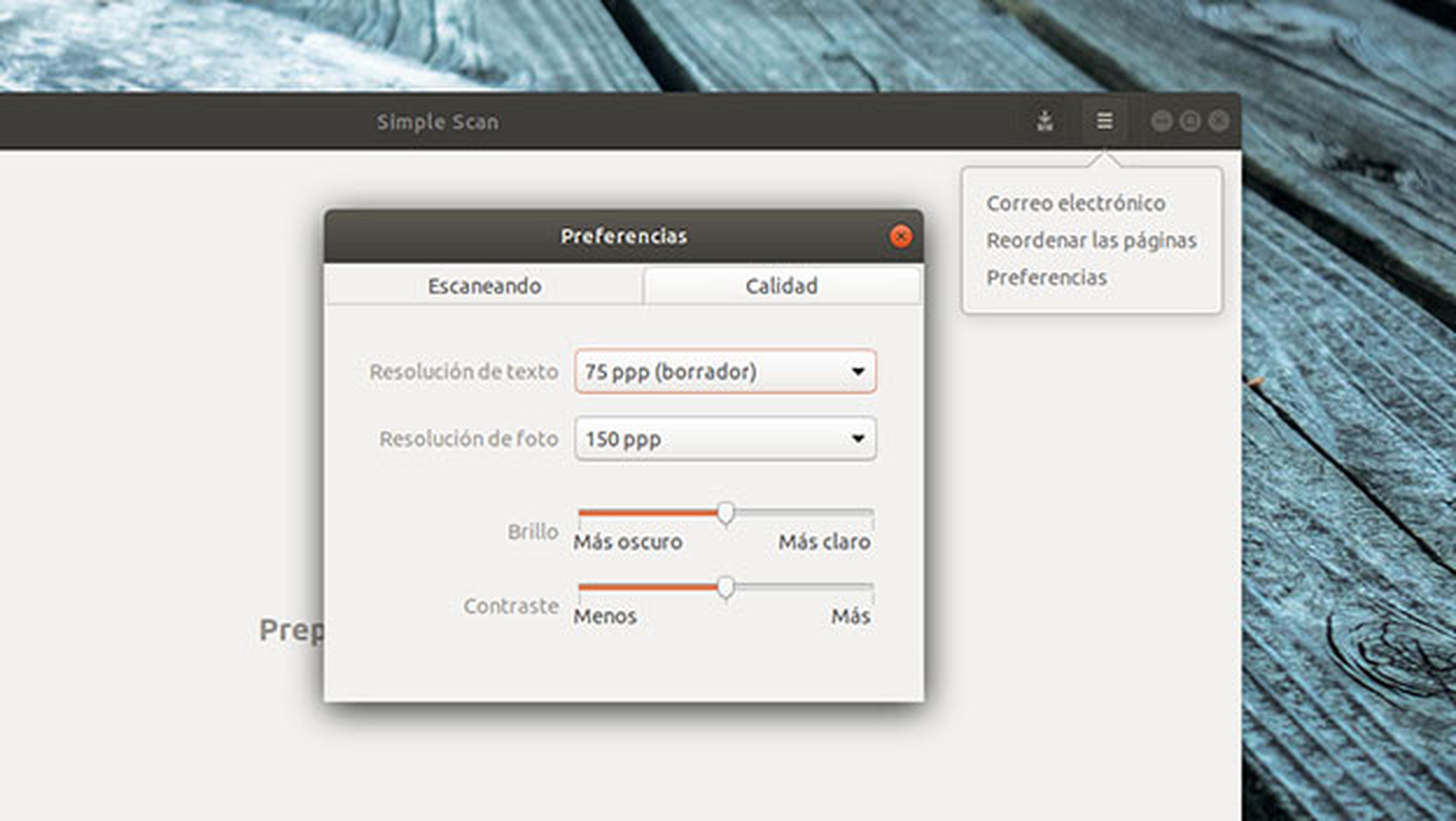
Tras iniciarla por primera vez, establece los parámetros de escaneado y calidad haciendo clic sobre el icono de Opciones y accede a Preferencias.
Después, haz clic sobre la flecha que aparece a la derecha del botón Escanear y elige una de las opciones de escaneo disponible, dependiendo de si quieres escanear un solo documento en una página, un documento de varias páginas, una foto, etc. Acto seguido se mostrará una vista previa del documento que previamente has introducido en la bandeja del escáner.
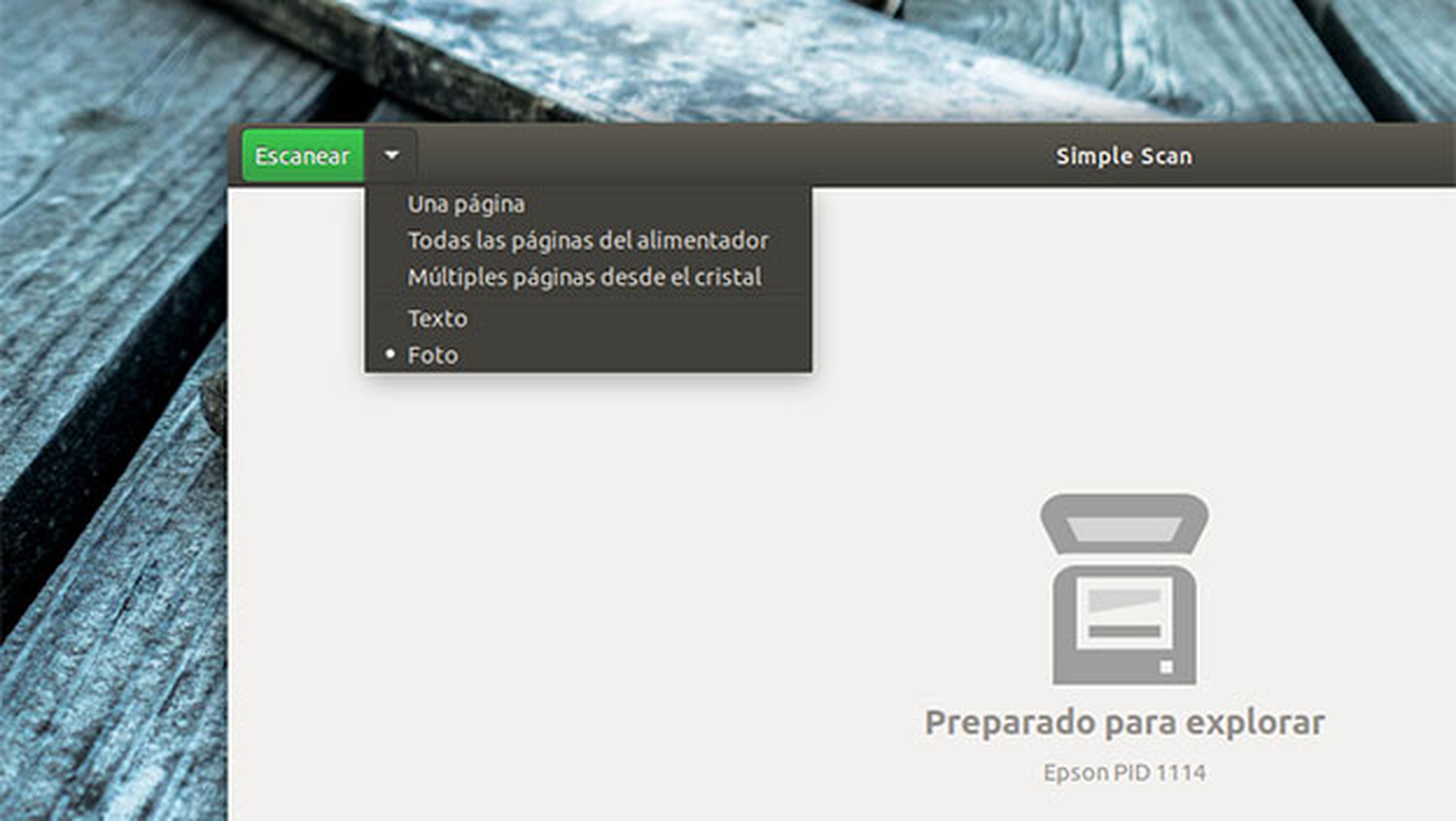
Una vez obtenida la vista previa, puedes mejorar la calidad del archivo rotando la vista para darle la vuelta al documento o recortar una parte para que se muestre solo lo que te interesa. Para ello, usa las herramientas de edición de la parte inferior.
Cuando todo esté a tu gusto, haz clic sobre el icono Guardar documento escaneado en la esquina superior derecha y elige el formato de archivo que tendrá el documento digitalizado y una ubicación donde guardarlo en tu ordenador. Haz clic en Guardar y se generará el archivo digitalizado.
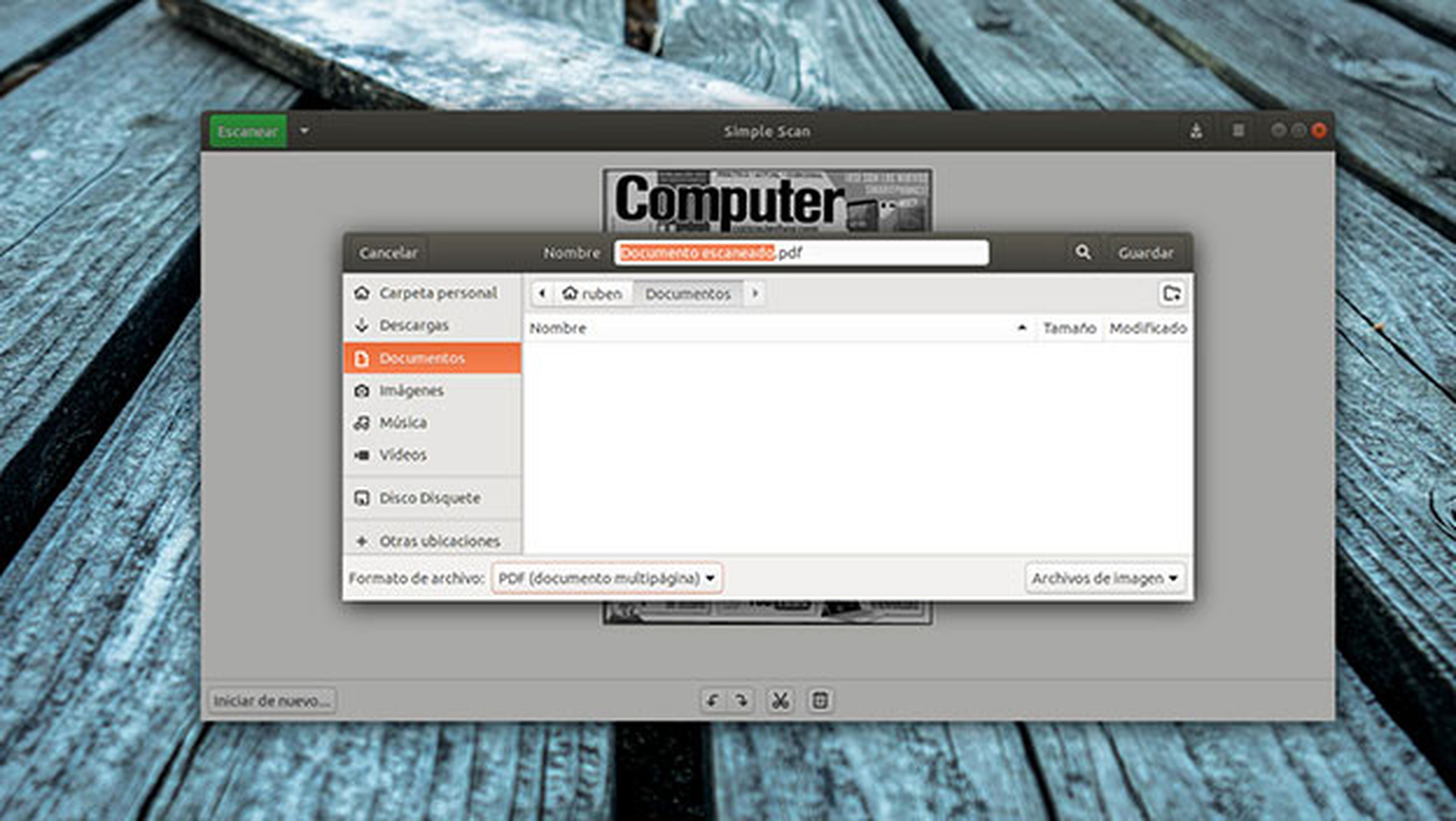
Digitaliza documentos y fotos con Android
En Google Play encontrarás una enorme cantidad de apps que te permiten escanear documentos de forma sencilla. No obstante, aquí te mostramos cómo escanear y digitalizar tus documentos en Android sin instalar ninguna app.
Para hacerlo, solo tienes que abrir la app de Google Drive, presente en la mayoría de dispositivos Android (o disponible de forma gratuita en Google Play).
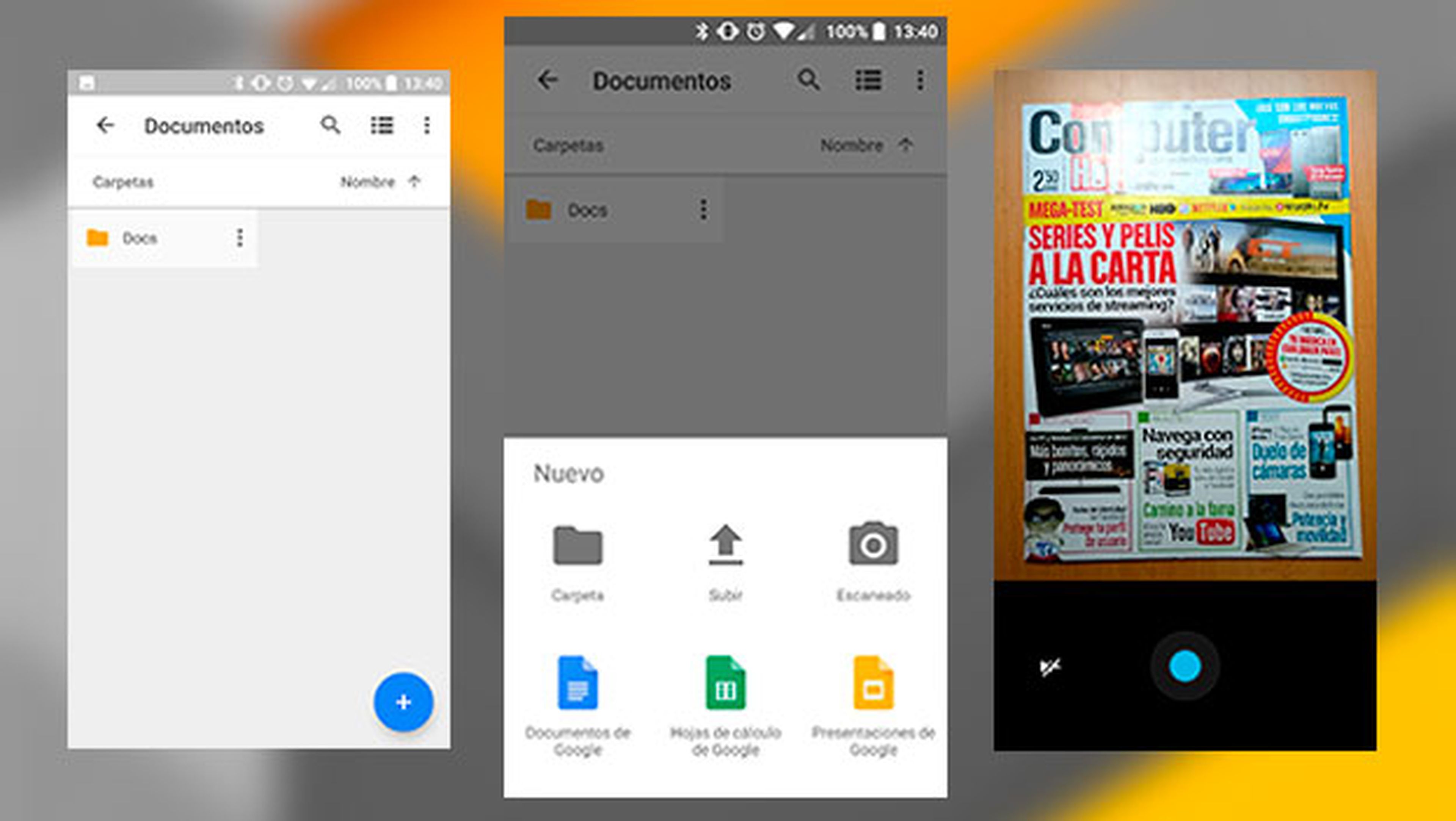
A continuación, toca sobre el icono Añadir (+) de la esquina inferior derecha de la pantalla y elige la opción Escaneado. Esto activará la cámara de tu dispositivo para que puedas digitalizar el documento.
Cuando lo tengas perfectamente encuadrado, toca sobre el botón de disparo y se capturará el documento.
En el siguiente paso podrás mejorar la calidad del documento escaneado. Uno de los ajustes más importantes es el de recorte. Toca sobre el icono de recorte de la barra superior y arrastra los puntos de anclaje hasta ajustarlos a los bordes del documento. Aparecerá una pequeña ventana con la ampliación de la imagen para que te resulte más fácil hacer el ajuste con precisión.
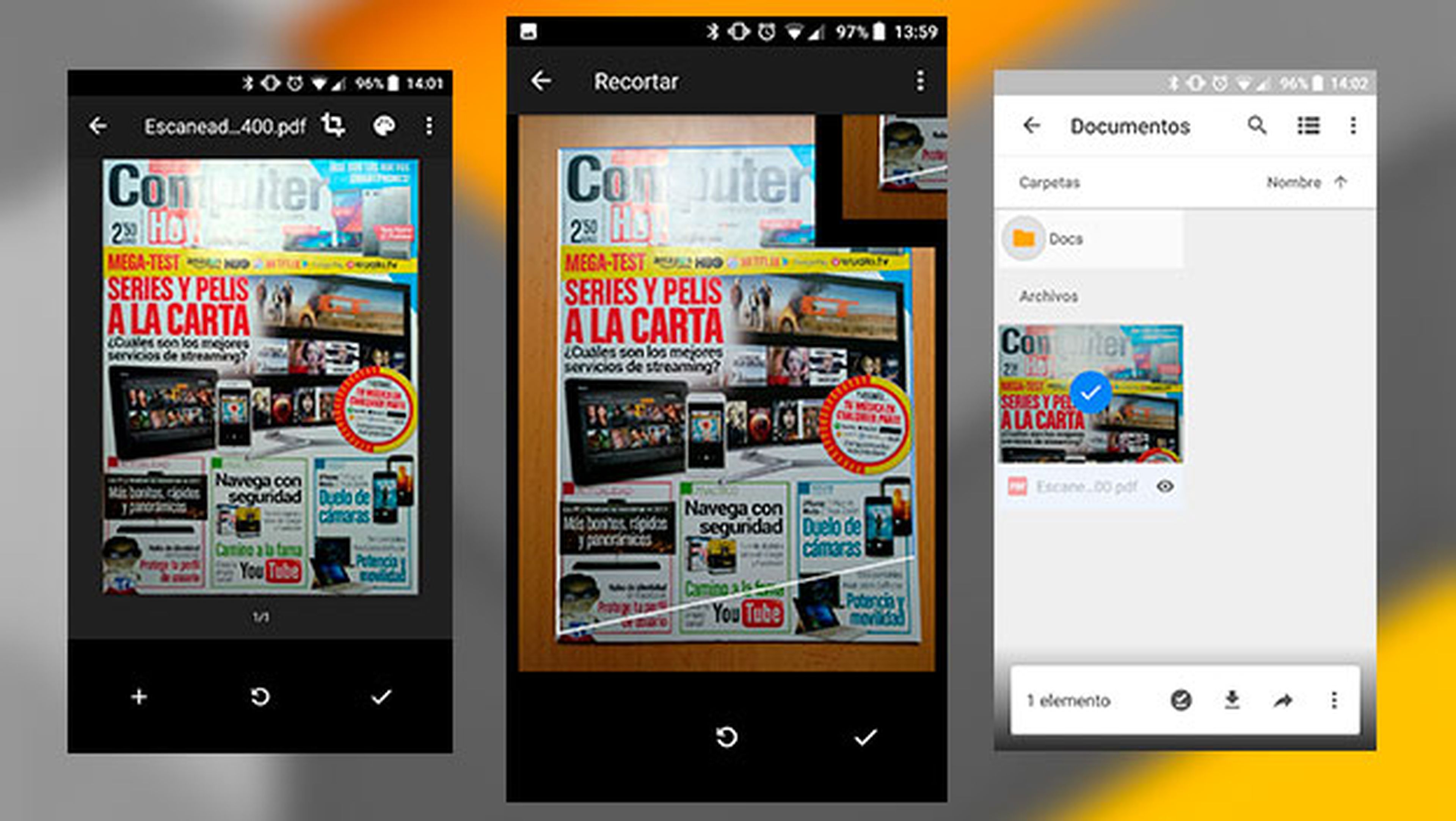
Después, toca el icono de Aceptar para aplicar los cambios en el recorte, y vuelve a tocar ese icono para finalizar la digitalización del documento. Este archivo se subirá automáticamente a tu espacio de almacenamiento en Drive en formato PDF, y desde allí podrás editarlo, compartirlo, imprimirlo o firmarlo.
Escanea documentos con tu iPhone o iPad
Escanear documentos desde un iPhone o iPad es súper fácil gracias a las nuevas funciones incluidas en la actualización a iOS 11. La más destacada, la ampliación de las opciones disponibles en la app Notas. Con ella podrás digitalizar documentos en iOS sin instalar ninguna app.
Gracias a estas nuevas funciones de Notas puedes digitalizar documentos y añadirlos como adjuntos a una nota que podrás compartir con otros dispositivos, guardar en iCloud, enviar por correo, imprimir y muchas otras cosas.
Comienza abriendo la app Notas en tu iPhone o iPad para crear una nota a la que se adjuntará el documento digitalizado. Después, desde la nueva nota que has creado, toca sobre el icono + de la esquina inferior derecha de la pantalla y elige la opción Escanear documentos.
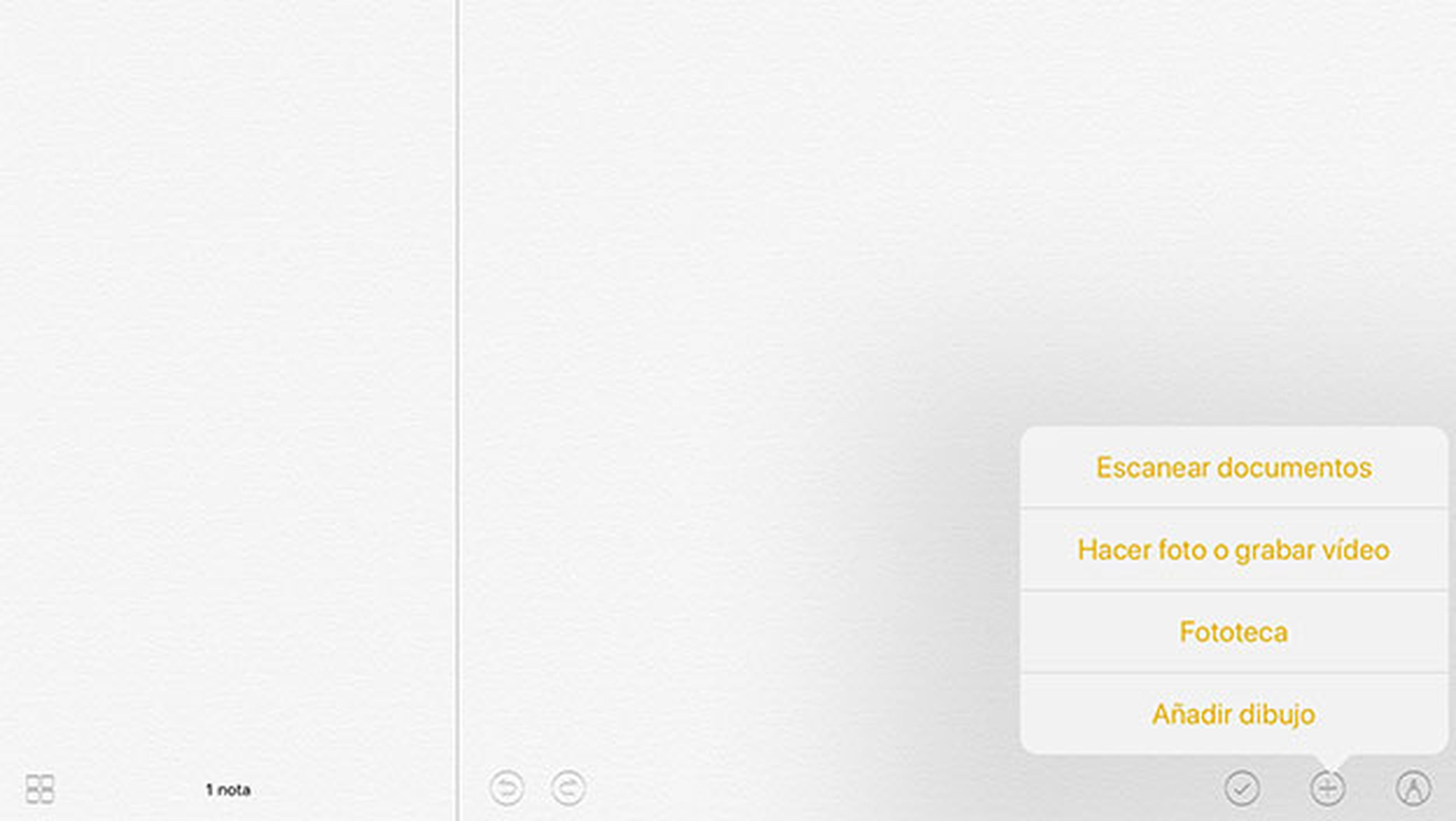
Acto seguido se abre la cámara de tu dispositivo. Sitúa el documento plano en una mesa y coloca la cámara lo más paralela posible al documento, de forma que cubras la totalidad del documento evitando al máximo la perspectiva a la hora de digitalizar el documento. Cuando el encuadre sea perfecto, toca sobre el botón de disparo de la cámara.
Ahora, arrastra los puntos de recorte para que ajusten al máximo a las esquinas del documento o de la zona del contenido que quieres escanear para recortarlo y eliminar el resto de elementos del entorno del documento.

A continuación, toca sobre la opción Conservar archivo escaneado. El sistema se encargará de eliminar la posible perspectiva de la foto creando un documento digital perfectamente plano. Pulsa en Guardar para adjuntarlo a tu nueva nota.
Puedes mejorar su calidad tocando sobre él para ajustar los parámetros de color, rotación o recorte. Tras esto, guarda el documento y gestiónalo como si fuera una nota.
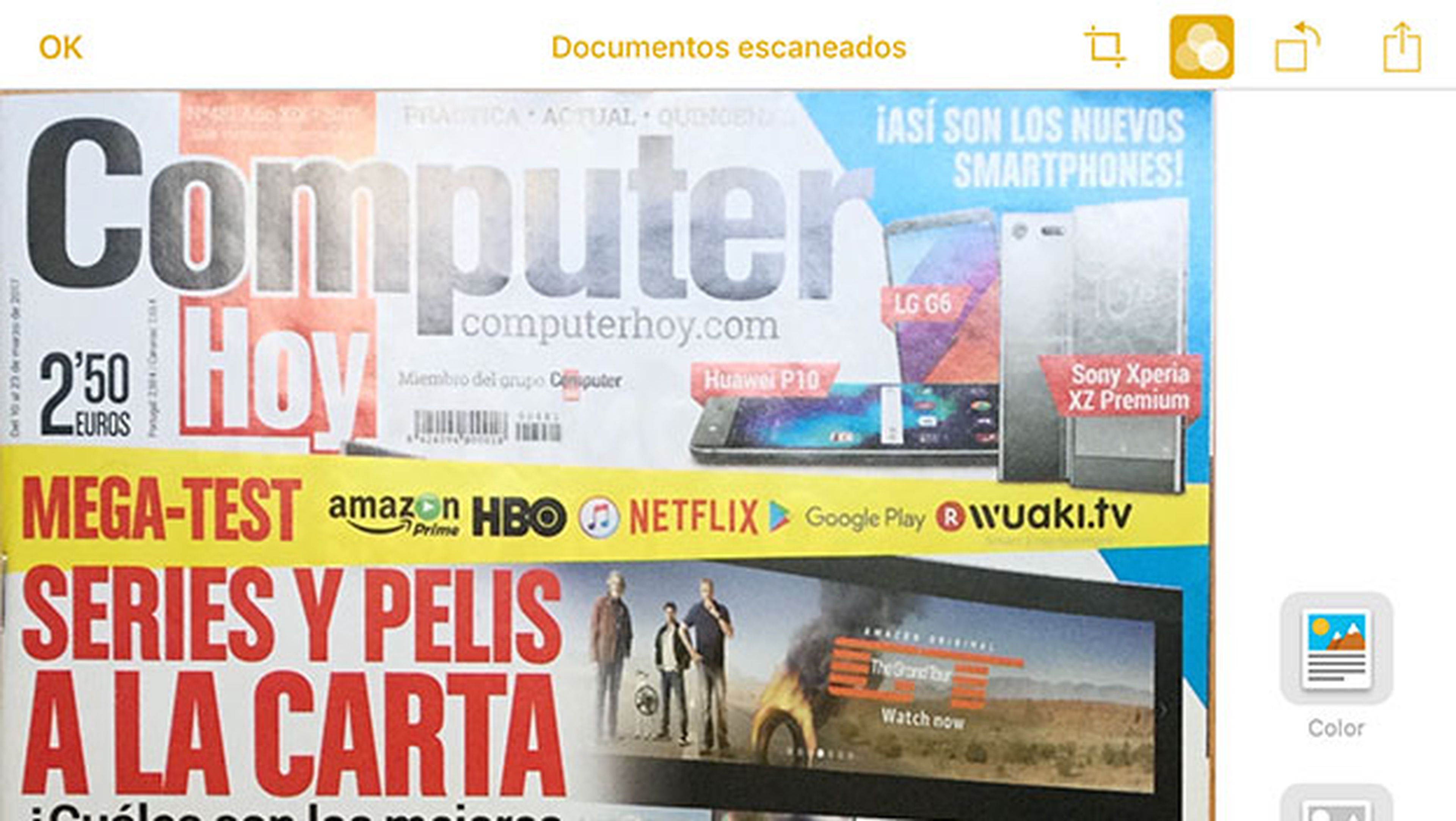
Como puedes ver, todos tus dispositivos están perfectamente equipados para escanear documentos de forma que no te resultará complicado comenzar a ahorrar en costes y ganar en accesibilidad con la digitalización de todos tus documentos.
Descubre más sobre Rubén Andrés, autor/a de este artículo.
Conoce cómo trabajamos en Computerhoy.
